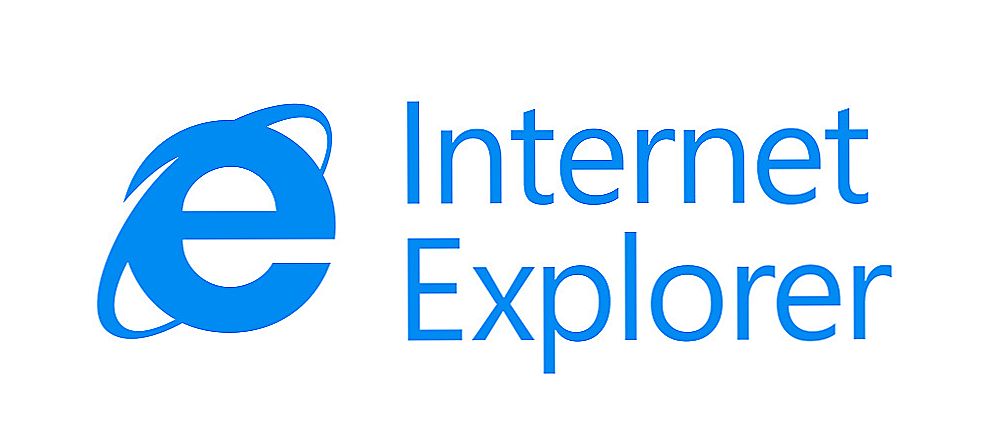Pamięć RAM jest jednym z najważniejszych elementów komputera, który w dużej mierze decyduje o jej wydajności i ogólnym sposobie działania. Praca programów i gier zależy od ilości pamięci RAM, więc ta opcja jest szczególnie interesująca dla tych, którzy lubią grać na komputerze. W tym artykule przyjrzymy się, jak sprawdzić, ile pamięci RAM znajduje się na komputerze. Zrozummy to. Chodźmy!
Dowiedz się ilość pamięci RAM (pamięć o dostępie swobodnym) może być bardzo prosta i szybka. Jest na to kilka sposobów.

Istnieje wiele sposobów na określenie ilości pamięci RAM. Więcej na ten temat - poniżej.
Pierwszym, najprostszym, jest przeglądanie informacji o systemie. Aby to zrobić, kliknij skrót (lub otwórz) "Mój komputer" prawym przyciskiem myszy i kliknij "Właściwości". Następnie przejdziesz do okna z podstawowymi informacjami o twoim komputerze. W sekcji "Zainstalowana pamięć (RAM):" znajdziesz informacje, których szukałeś.
Druga metoda pozwala uzyskać bardziej zaawansowane dane, ale w rzeczywistości nie różni się zbytnio od pierwszego. Najpierw przejdź do okna Run (możesz to zrobić poprzez menu Start lub używając kombinacji klawiszy Win + R).Następnie wprowadź msinfo32 w polu wejściowym i kliknij "OK". W wyświetlonym oknie znajdź wiersz "Zainstalowana pamięć RAM (RAM)".
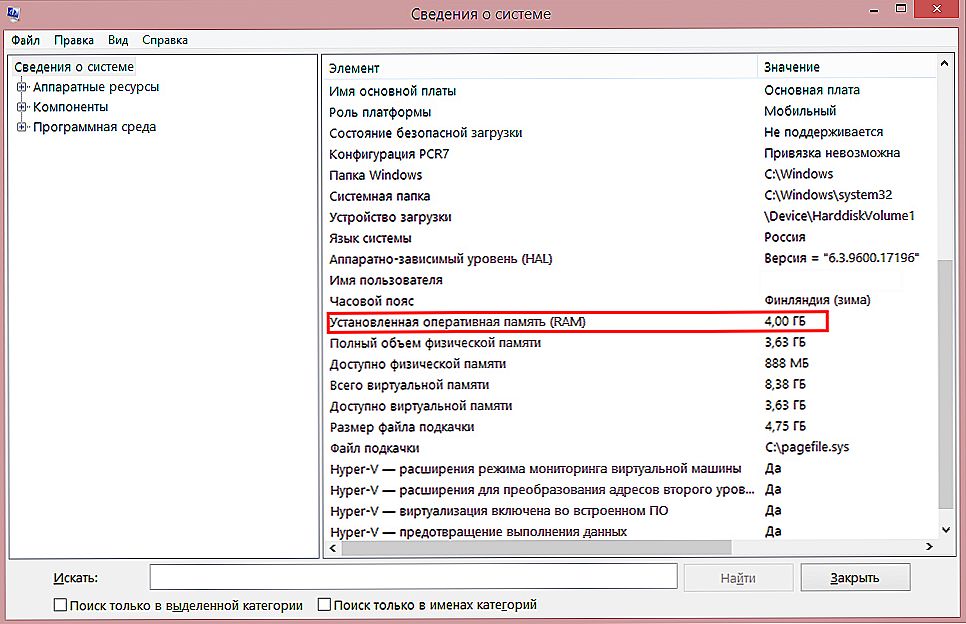
Znajdź pole z informacjami o ilości pamięci RAM
Trzecią opcją jest użycie klawiszy skrótu Win + R, aby otworzyć okno Uruchom i wyświetlić komendę dxdiag. Zostanie wyświetlone okno narzędzia diagnostycznego DirectX. Na pierwszej karcie są wszystkie niezbędne dane.
W najnowszych wersjach systemu Windows (8 i 10) można wyświetlić ilość pamięci RAM za pomocą Menedżera zadań. Naciśnij kombinację klawiszy Ctrl + Alt + Delete i wybierz odpowiedni element z menu. Po lewej stronie, w zakładce "Wydajność", możesz zobaczyć rozmiar pamięci RAM i jej ilość (w procentach).
Jeśli interesują Cię bardziej szczegółowe i szczegółowe informacje, takie jak częstotliwość lub typ pamięci RAM, będziesz musiał użyć narzędzi innych firm. Wśród innych produktów programowych warto zwrócić uwagę na narzędzie Speccy. Dzięki niemu możesz uzyskać szczegółowe informacje o każdym module lub karcie podłączonej do komputera. Speccy można pobrać za darmo, co jest również wielką zaletą. Interfejs programu jest bardzo prosty i będzie czytelny dla każdego użytkownika, ponadto narzędzie Piriform Speccy jest zrusyfikowane, więc rozumiemy, że problemy z nim nie powinny się pojawić.
Możesz także użyć popularnego narzędzia diagnostycznego do komputera - AIDA64. Program niestety jest płatny, ale użytkownik ma możliwość korzystania z AIDA64 za darmo przez 30 dni. Po zainstalowaniu narzędzia przejdź do sekcji "Płyta główna". Następnie wybierz "Chipset". Kliknij "North Bridge". Poniżej możesz zobaczyć wszystkie niezbędne informacje.
Teraz wiesz, jak sprawdzić ilość pamięci RAM, jej częstotliwość i typ. Jak widać, jest to bardzo proste. Nawet niedoświadczony użytkownik nie będzie trudny do wykrycia. Napisz w komentarzach, jeśli ten artykuł ci pomógł, powiedz innym użytkownikom, jakie narzędzia mają uzyskać szczegółowe informacje na temat preferowanego systemu, i zadaj wszelkie pytania dotyczące omawianego tematu.